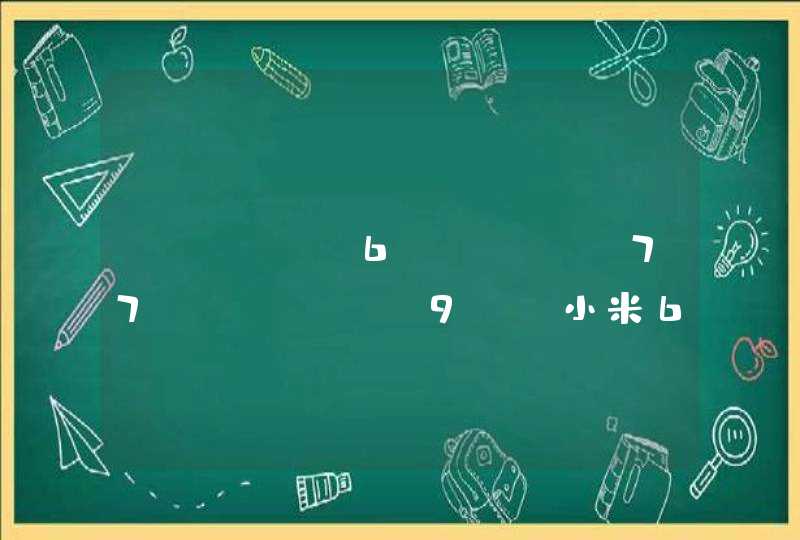微信绑定QQ号后,解绑QQ方法步骤如下:
1、打开微信,点击右下角的我选项卡。
2、在新界面中点击设置。
3、打开设置页面,点击账号与安全。
4、进入账号与安全页面,点击QQ号。
5、进入QQ号页面,可以看到之前绑定的QQ号。
6、点击右上角的三点。
7、点击解除绑定。
8、进入解绑QQ界面,点击开始解绑QQ。
9、解绑QQ前要输入QQ密码,点击确定即可解绑。
1、打开微信,点击右下角我,再点击设置。
2、点击账号与安全选项。
3、点击更多安全设置。
4、在更多安全设置列表中,可以看到已经绑定的QQ号,选择并点击QQ号码。
5、确认QQ号无误后,点击右上角,然后选择解绑QQ。
6、页面会弹出解绑QQ后,与QQ相关的功能及信息将被移除的提示,点击确定解绑QQ后,在弹出的确定解绑QQ的对话框中选择确定,QQ即可成功解绑。
微信解绑qq号先进入微信。
微信解绑QQ号教程
1、首先我们需要在微信的首页点击右下角的我进入到界面中;
2、在界面中点击设置进入到设置界面中;
3、在设置界面中点击最上方的账号与安全点击进入到界面中;
4、账号与安全界面中再次点击更多安全设置,进入到界面中;
5、在界面中点击QQ号进入到界面中;
6、在QQ号界面中点击右上角的在弹出的选择中点击解绑QQ即可完成操作。
QQ帐号和微信解绑的操作还是蛮简单的,如果你还没有找到操作的方法,就随我一起来学习吧,我使用的是华为手机:
1、打开微信
2、点击底部右下角的“我”栏目
3、在我栏目中请点击“设置”选项
4、在设置列表中请点击“帐号与安全”一栏
5、接着在帐号与安全界面中,点击“QQ号”一栏
6、在这里请点击右上角图标。
7、点击“解除绑定”。
8、随后微信会提示我们,解绑以后,所有跟QQ关联的信息都将被删除,如邮件,QQ好友等。如果要继续解绑请点击“开始解绑QQ号”选项
9、点击“确定”等待微信与QQ的解绑。
10、当进入微信的“帐号与安全”设置列表时,可以发现此时的QQ一栏已经是未绑定状态,说明QQ和微信解绑成功了。
微信解绑qq的方法如下:
1、首先打开微信客户端,
2、然后点击右下角我图标,点击设置选项,
3、接着点击账号与安全,点击更多安全设置,再点击QQ号,
4、最后点击右上角…图标,点击解绑QQ即可。